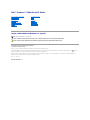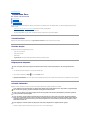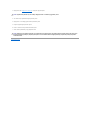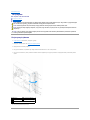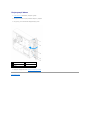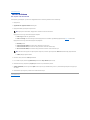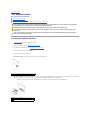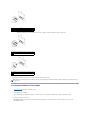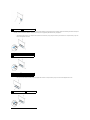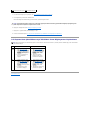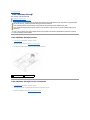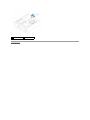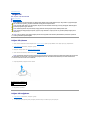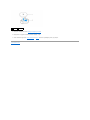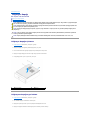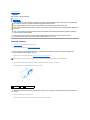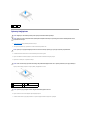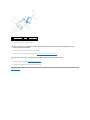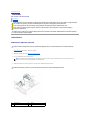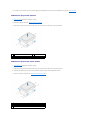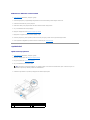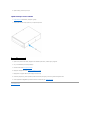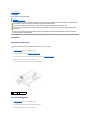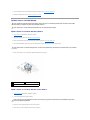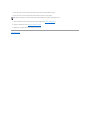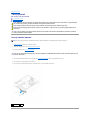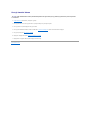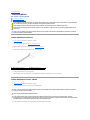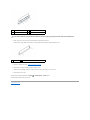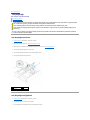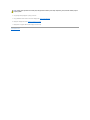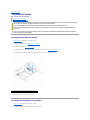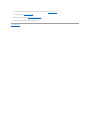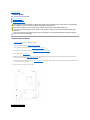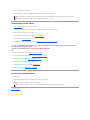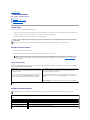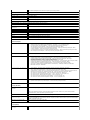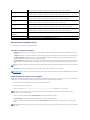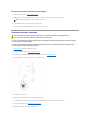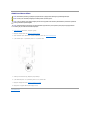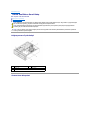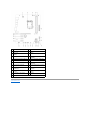Dell™Inspiron™620sServisElKitabı
Notlar, Dikkat Edilecek Noktalar ve Uyarılar
Bubelgedekibilgileröncedenbildirilmeksizindeğiştirilebilir.
©2011DellInc.Tümhaklarısaklıdır.
Dell Inc.'ın yazılıizni olmadan bu materyallerin herhangi bir şekildeçoğaltılmasıkesinlikle yasaktır.
Bu metinde kullanılanticarimarkalar:Dell™,DELLlogosuileInspiron™DellInc.'ninticarimarkalarıdır; Microsoft®, Windows®, ve Windows başlatdüğmesi logosu Microsoft
Corporation'ın ABD'de ve/veya diğerülkelerdekiticarimarkalarıveya tescilli ticari markalarıdır.
Bu belgede, marka ve adlarınsahiplerineyadaürünlerineatıftabulunmakiçinbaşka ticari marka ve ticari adlar kullanılabilir. Dell Inc. kendine ait olanların dışındaki ticari
markalarveticariisimlerleilgilihiçbirmülkiyethakkıolmadığınıbeyan eder.
2011 - 05Rev.A00
Düzenleyicimodel:D06Dserisi
Düzenleyicitipi:D06D001
TeknikÖzelliklereGenelBakış
BaşlamadanÖnce
Bilgisayar Kapağı
BellekModülleri
ÖnÇerçeve
PCI Express Kartları
Kart Sabitleme Dirseği
Sürücüler
ÖnG/ÇPaneli
GüçDüğmesiModülü
Fanlar
işlemci
Düğme Pil
GüçKaynağı
Sistem Kartı
Sistem Kurulumu
BIOS'u Sıfırlama
NOT: Bu metinde kullanılan ticari markalar:
UYARI: UYARI, donanımda olabilecek hasarlarıya da veri kaybınıbelirtir ve bu sorunun nasılönleneceğini anlatır.
UYARI: UYARI, meydana gelebilecek olasımaddi hasar, kişiselyaralanmaveyaölümtehlikesianlamına gelir.

IçerikSayfasinaDön
BaşlamadanÖnce
Dell™Inspiron™620sServisElKitabı
TeknikÖzellikler
ÖnerilenAraçlar
BilgisayarınızıKapatma
GüvenlikTalimatları
Bu kılavuzda bilgisayarınızdaki bileşenlerin takılmasıyadaçıkarılmasıiçintalimatlarsunulur.Aksibelirtilmedikçe,heryordamdaaşağıdaki koşullarıngeçerli
olduğu varsayılır:
l BilgisayarınızıKapatma ve GüvenlikTalimatları bölümlerindekiadımlarıgerçekleştirdiniz.
l Bilgisayarınızlabirlikteverilengüvenlikbilgileriniokudunuz.
l Bir bileşen değiştirilebilir veya ayrıolarak satın alınmışsaçıkarma yordamıtersten uygulanarak takılabilir.
TeknikÖzellikler
Bilgisayarınızıntekniközelliklerihakkındabilgiiçinsupport.dell.com/manuals adresinden Kurulum Kılavuzu'na bakın.
ÖnerilenAraçlar
Bubelgedekitalimatlariçinaşağıdakiaraçlargerekir:
l Küçükdüzuçlutornavida
l Küçükyıldız tornavida
l Plastikçubuk
l support.dell.com adresinde bulabileceğinizBIOSyürütülebilirgüncellemeprogramı
BilgisayarınızıKapatma
1. Tümaçık dosyalarıkaydedip kapatınvetümaçıkprogramlardançıkın.
2. İşletimsisteminikapatmakiçinBaşlat 'ıve ardından Kapat'ıtıklatın.
3. Bilgisayarın kapalıolduğundan emin olun. İşletim sistemini kapattığınızda bilgisayarınız otomatik olarak kapanmadıysa,güçdüğmesine basın ve bilgisayar
kapanana kadar basılıtutun.
GüvenlikTalimatları
Bilgisayarınızıolasızararlardan korumak ve kendi kişiselgüvenliğinizi sağlamakiçinaşağıdakigüvenlikilkelerinikullanın.
1. Bilgisayar kapağınınçizilmesiniönlemekiçinçalışmayüzeyinindüzvetemizolmasınısağlayın.
UYARI: Veri kaybınıönlemekiçin,bilgisayarınızıkapatmadanöncetümaçık dosyalarıkaydedip kapatınvetümaçıkprogramlardançıkın.
UYARI: Bilgisayarınızıniçindeçalışmadanönce,bilgisayarınızlabirlikteverilengüvenlikbilgileriniokuyun.Ekgüvenlikeniyiuygulamabilgileri
içinwww.dell.com/regulatory_complianceadresindekiYasalUygunlukAnaSayfasına bakın.
UYARI: Yalnızca yetkili bir servis teknisyeni bilgisayarınızda onarım yapmalıdır. Dell tarafından yetkilendirilmemişservislerden kaynaklanan
zararlar garantinizin kapsamında değildir.
UYARI: Birkabloyuçıkarırken kablonun kendisinden değil,konektörkısmındanveyaçekmeyerindentutarakçekin.Bazıkablolarda kilitleme
dilleri vardır;butürkablolarıçıkarırken,kabloyuçekmedenöncekilitlemedilleriniiçeriyebastırın.Konektörleriçıkartırken,konektörpinlerinin
eğilmesiniönlemekiçinkonektörleridüztutun.Ayrıca bir kabloyu bağlamadanönce,herikikonektörünyönlerinindoğru olduğundan ve doğru
hizalandıklarından emin olun.
UYARI: Bilgisayaravermektenkaçınmakiçin,bilgisayarıniçindeçalışmaya başlamadanönceaşağıdaki adımlarıuygulayın.

2. Bilgisayarınızı(bkz. BilgisayarınızıKapatma) ve bağlıtümaygıtlarıkapatın.
3. Tümtelefonveyaağkablolarınıbilgisayarınızdançıkarın.
4. Bilgisayarınızıvetümbağlıaygıtlarıelektrikprizlerindençıkarın.
5. Bağlıtümaygıtlarıbilgisayarınızdançıkarın.
6. Basın ve Ortam KartıOkuyucudaki takılıkartlarıçıkarın.
7. Sistem kartınıtopraklamakiçingüçdüğmesine basın.
IçerikSayfasinaDön
UYARI: Ağkablosunuçıkarmakiçin,öncekabloyubilgisayarınızdan ve ardından ağaygıtındançıkarın.
UYARI: Bilgisayarınızıniçindekiherhangibirşeyedokunmadanönce,bilgisayarınızın arkasındaki metal kısım gibi boyanmamışbirmetalyüzeye
dokunarak kendinizi topraklayın.Çalışırken,içbileşenlere zarar verebilecek statik elektriği boşaltmakiçin,boyanmamışmetalyüzeyebelirli
aralıklarla dokunun.

IçerikSayfasinaDön
ÖnÇerçeve
Dell™Inspiron™620sServisElKitabı
ÖnÇerçeveyiÇıkarma
ÖnÇerçeveyiTakma
ÖnÇerçeveyiÇıkarma
1. BaşlamadanÖncebölümündekiyönergeleriuygulayın.
2. Bilgisayarın kapağınıçıkarın (bkz. Bilgisayar KapağınıÇıkarma).
3. Bilgisayarıdik bir konumda yerleştirin.
4. Önçerçevetırnaklarını, önpaneldendışarıdoğru hareket ettirerek birer birer ve sıra ile tutup bırakın.
5. Önçerçevetutucularınınönpanelyuvalarından serbest kalmasınısağlamakiçinönçerçeveyidöndürünvebilgisayarınöndekiyuvalarındançekerek
çıkarın.
6. Önçerçeveyigüvenlibiryerekoyun.
UYARI: Bilgisayarınızıniçindeçalışmadanönce,bilgisayarınızlabirlikteverilengüvenlikbilgileriniokuyun.Ekgüvenlikeniyiuygulamabilgileri
içinwww.dell.com/regulatory_complianceadresindekiYasalUygunlukAnaSayfasına bakın.
UYARI: Elektrikçarpmalarına karşıkorunmakiçin,kapağıçıkarmadanöncebilgisayarınızın fişinielektrikprizindençekin.
UYARI: Herhangi bir kapak (bilgisayar kapakları, önçerçeveler,dolgudirsekleri,önpanelyuvalarıvb.)çıkarılmışdurumdayken donanımınızı
çalıştırmayın.
UYARI: Yalnızca yetkili bir servis teknisyeni bilgisayarınızda onarım yapmalıdır. Dell tarafından yetkilendirilmemişservislerden kaynaklanan
zararlar garantinizin kapsamında değildir.
1
önçerçeve
2
önçerçevetırnakları(3)
3
önpanelyuvaları(4)
4
önçerçevekelepçeleri(4)
5
önpanel

ÖnÇerçeveyiTakma
1. BaşlamadanÖncebölümündekiyönergeleriuygulayın.
2. Önçerçevetutucularınıönpanelyuvalarına hizalayın ve yerleştirin.
3. Önçerçeveyi,yerineoturanakadarbilgisayaradoğruçevirin.
4. Bilgisayarın kapağınıtakın (bkz. Bilgisayarın kapağınıgeri takma).
IçerikSayfasinaDön
1
önçerçeve
2
önçerçevetırnakları(3)
3
önçerçevekelepçeleri(4)
4
önpanelyuvaları(4)
5
önpanel

IçerikSayfasinaDön
BIOS'u Sıfırlama
Dell™Inspiron™620sServisElKitabı
Güncelleştirme yayınlandığında veya sistem kartıdeğiştirilirken BIOS'un sıfırlanmasıgerekebilir. BIOS'u sıfırlamakiçin:
1. Bilgisayarıaçın.
2. support.dell.com/support/downloads adresine gidin.
3. BilgisayarınızınBIOSgüncelleştirme dosyasınıbulun.
Bilgisayarınızın Service Tag (Servis Etiketi) bilgisine sahipseniz:
a. Enter a Tag(BirEtiketGirin)öğesini tıklatın.
b. Enter a service tag: (Bir servis etiketi girin) alanına bilgisayarınızın Servis Etiketi'ni girin, Go (Başla)öğesini tıklatıp adým4 ile devam edin.
Bilgisayarınızın Service Tag (Servis Etiketi) bilgisine sahip değilseniz:
a. ModeliSeç'i tıklatın.
b. Select Your Product Family(ÜrünAileniziSeçin)listesindenürüntipiniseçin.
c. Select Your Product Line(ÜrünGrubunuzuSeçin)listesindenürününüzünmarkasınıseçin.
d. Select Your Product Model(ÜrünModeliniziSeçin)listesindenürününüzünmodelnumarasınıseçin.
e. Confirm(Onayla)düğmesini tıklatın.
4. Ekrandabirsonuçlistesibelirir.BIOSöğesini Tıklatın.
5. En son BIOS dosyasınıyüklemekiçinŞimdiYükleöğesini tıklatın. DosyaYüklemepenceresiaçılır.
6. MasaüstündekidosyayıkaydetmekiçinKaydetöğesini tıklatın.Dosyamasaüstünüzeyüklenir.
7. YüklemeTamamlandı penceresigörünürseKapat'ıtıklatın.DosyasimgesimasaüstünüzdegörünürveyüklenenBIOSgüncelleştirme dosyasıyla aynı
ada sahiptir.
8. Masaüstündekidosyasimgesiniçifttıklatın ve ekrandaki talimatlarıizleyin.
IçerikSayfasinaDön
NOT: Bilgisayarınızın Servis Etiketi, bilgisayarınızınüstündekibiretiketüzerindebulunur.
NOT: Farklıbirmodelseçtiysenizvebaştan başlamak istiyorsanız,menününsağüstköşesinden Start Over (Yeniden Başla)düğmesini tıklatın.

IçerikSayfasinaDön
PCI Express Kartları
Dell™Inspiron™620sServisElKitabı
PCI Express KartlarınıÇıkarma
PCI Express KartlarınıYerine Takma
PCI Express KartıÇıkarıldıktan veya Takıldıktan Sonra BilgisayarınızıYapılandırma
PCI Express KartlarınıÇıkarma
1. BaşlamadanÖncebölümündekiyönergeleriuygulayın.
2. Bilgisayarın kapağınıçıkarın (bkz. Bilgisayar KapağınıÇıkarma).
3. Kart sabitleme dirseğiniçıkarın: (bkz. Kart Sabitleme DirseğiniÇıkarın).
4. Varsa, karta bağlıolanbütünkablolarıçıkarın.
5. PCI Express kartıkart yuvasındançıkarın:
PCI Express x1 kartı — üstköşelerinden kartıtutunvekonnektöründenayırın.
PCI Express x16 kartı — PCI Express x16 kartıyuvasıüzerindekisabitlemetırnağı, bilgisayarınızın modeline bağlıolarak farklılıkgösterebilir.PCIExpress
x16 kartıyuvasınınüzerindekisabitlemetırnağının tipine bağlıolarak aşağıdaki işlemlerdenbirisinigerçekleştirin.
l Sabitleme tırnağınıyana itin, kartıüstköşelerinden kavrayın ve ardından yavaşçakonektöründendışarıya doğruçekin.
UYARI: Bilgisayarınızıniçindeçalışmadanönce,bilgisayarınızlabirlikteverilengüvenlikbilgileriniokuyun.Ekgüvenlikeniyiuygulamabilgileri
içindell.com/regulatory_complianceadresindekiYasalUygunlukAnaSayfasına bakın.
UYARI: Elektrikçarpmalarına karşıkorunmakiçin,kapağıçıkarmadanöncebilgisayarınızın fişinielektrikprizindençekin.
UYARI: Herhangi bir kapağı(bilgisayar kapakları, çerçeveler,dolgudirsekleriveönpanelyuvalarıvb.)çıkartılmışhaldeyken bilgisayarınızı
çalıştırmayın.
UYARI: Yalnızca yetkili bir servis teknisyeni bilgisayarınızda onarım yapmalıdır. Dell tarafından yetkilendirilmemişservislerden kaynaklanan
zararlar garantinizin kapsamında değildir.
1
PCI Express x1 kart
2
PCI Express x1 kart yuvası
1
sabitleme tırnağı
2
PCI Express x16 kart yuvası
3
PCI Express x16 kart

l Sabitleme tırnağına basın, kartıüstköşelerinden kavrayın ve ardından yavaşçakonektöründendışarıya doğruçekin.
6. Kartıkalıcıolarakçıkarıyorsanız, boşkart yuvasının ağzına bir doldurma braketi takın.
PCI Express KartlarınıYerine Takma
1. BaşlamadanÖncebölümündekiyönergeleriuygulayın.
2. Kartlarıtakmaküzerehazırlayın.
Kartın yapılandırılması, içbağlantılarının yapılmasıya da bilgisayarınıziçinözelleştirilmesi hakkındabilgiiçinkartlagelenbelgelerebakın.
3. PCI Express kartıkart yuvasına takın:
PCI Express x1 kart — PCI Express kartısistem kartındaki yuvaya yerleştirin ve sıkıca yerine bastırın. PCI Express kartın yuvaya tam olarak
oturduğundan emin olun.
1
sabitleme tırnağı
2
PCI Express x16 kart yuvası
3
PCI Express x16 kart
1
sabitleme tırnağı
2
PCI Express x16 kart yuvası
3
PCI Express x16 kart
1
sabitleme tırnağı
2
PCI Express x16 kart yuvası
3
PCI Express x16 kart
NOT: BilgisayarınFCCsertifikasyonunukorumakiçinboşkart yuvasıaçıklığına dolgu dirseklerinin takılmasıgereklidir. Dirsekler ayrıca bilgisayarınızıtoz ve
kirden de korur.

PCI Express x16 kartı — PCI Express x16 kartıyuvasıüzerindekisabitlemetırnağı, bilgisayarınızın modeline bağlıolarak farklılıkgösterebilir.PCIExpress
x16 kartıyuvasınınüzerindekisabitlemetırnağının tipine bağlıolarak aşağıdaki işlemlerdenbirisinigerçekleştirin.
l Sabitleme tırnağınıyana itin, PCI Express kartınısistem kartıüzerindekiyuvayayerleştirin ve sıkıca yerine bastırın. PCI Express kartın yuvaya tam
olarak oturduğundan emin olun.
l PCI Express kartısistem kartındaki yuvaya yerleştirip sıkıca bastırın. PCI Express kartın yuvaya tam olarak oturduğundan emin olun.
1
PCI Express x1 kart
2
PCI Express x1 kart yuvası
1
sabitleme tırnağı
2
PCI Express x16 kart yuvası
3
PCI Express x16 kart
1
sabitleme tırnağı
2
PCI Express x16 kart yuvası
3
PCI Express x16 kart
1
PCI Express x16 kart yuvası
2
PCI Express x16 kart

4. Kart sabitleme dirseğini yerine yerleştirin: (bkz. Kart Sabitleme Dirseğini Yerine Yerleştirme).
5. Karta bağlanmasıgerekenbütünkablolarıtakın.
Kartın kablo bağlantılarıhakkındabilgiiçinkartlabirliktegönderilenbelgelerebakın.
6. Bilgisayarın kapağınıtakın (bkz. Bilgisayarın kapağınıgeri takma).
7. Bilgisayarıve aygıtlarıelektrik prizlerine bağlayınveaçın.
8. Kurulumutamamlamakiçinbkz.PCI Express KartıÇıkarıldıktan veya Takıldıktan Sonra BilgisayarınızıYapılandırma.
PCI Express KartıÇıkarıldıktan veya Takıldıktan Sonra BilgisayarınızıYapılandırma
IçerikSayfasinaDön
1
PCI Express x16 kart yuvası
2
PCI Express x16 kart
UYARI: Kart kablolarınıkartlarınüzerindenyadaarkasındangeçirmeyin.Kartlarınüzerindengeçirilenkablolarbilgisayarkapağının doğru bir
şekilde kapanmasınıönleyebilirveekipmanazararverebilir.
NOT: Haricikonnektörlerinyerihakkındabilgiiçinbkz.Kurulum Kılavuzu. Kartınızınsürücüleriniveyazılımınıyüklemehakkındabilgiiçinbkz.kartlabirlikte
gelendokümantasyon.
Takılı
Çıkartılmış
Ses
Kartı
1. Sistem kurulumuna girin
(bkz. Sistem Kurulumu).
2. Onboard Audio Controller
(Yerleşik Ses Denetleyicisi)
bölümünegidinveayarı
Disabled (Devre Dışı) olarak
değiştirin.
3. Harici ses aygıtlarınıses
kartıkonektörlerine
bağlayın.
1. Sistem kurulumuna girin
(bkz. Sistem Kurulumu).
2. Onboard Audio Controller
(Yerleşik Ses Denetleyicisi)
bölümünegidinveayarı
Enabled (Etkin) olarak
değiştirin.
3. Harici ses aygıtlarını
bilgisayarın arka panel
konektörlerinebağlayın.
Ağ
Kartı
1. Sistem kurulumuna girin
(bkz. Sistem Kurulumu).
2. Onboard Audio Controller
(Yerleşik Ses Denetleyicisi)
bölümünegidinveayarı
Disabled (Devre Dışı) olarak
değiştirin.
3. Ağkablosunu ağkartı
konektörünebağlayın.
1. Sistem kurulumuna girin
(bkz. Sistem Kurulumu).
2. Onboard Audio Controller
(Yerleşik Ses Denetleyicisi)
bölümünegidinveayarı
Enabled (Etkin) olarak
değiştirin.
3. Ağkablosunu entegre ağ
konektörünebağlayın.

IçerikSayfasinaDön
Kart Sabitleme Dirseği
Dell™Inspiron™620sServisElKitabı
Kart Sabitleme DirseğiniÇıkarın
Kart Sabitleme Dirseğini Yerine Yerleştirme
Kart Sabitleme DirseğiniÇıkarın
1. BaşlamadanÖncebölümündekiyönergeleriuygulayın.
2. Bilgisayarın kapağınıçıkarın (bkz. Bilgisayar KapağınıÇıkarma).
3. Kart sabitleme dirseğini kasadan ayırmakiçin,serbestbırakma tırnağınıitin.
Kart Sabitleme Dirseğini Yerine Yerleştirme
1. BaşlamadanÖncebölümündekiyönergeleriuygulayın.
2. Yerine oturuncaya kadar, kart sabitleme dirseğinidöndürünvebilgisayaradoğru itin.
3. Bilgisayarın kapağınıtakın (bkz. Bilgisayarın kapağınıgeri takma).
UYARI: Bilgisayarınızıniçindeçalışmadanönce,bilgisayarınızlabirlikteverilengüvenlikbilgileriniokuyun.Ekgüvenlikeniyiuygulamabilgileri
içindell.com/regulatory_complianceadresindekiYasalUygunlukAnaSayfasına bakın.
UYARI: Elektrikçarpmalarına karşıkorunmakiçin,kapağıçıkarmadanöncebilgisayarınızın fişinielektrikprizindençekin.
UYARI: Herhangi bir kapağı(bilgisayar kapakları, çerçeveler,dolgudirsekleriveönpanelyuvalarıvb.)çıkartılmışhaldeyken bilgisayarınızı
çalıştırmayın.
UYARI: Yalnızca yetkili bir servis teknisyeni bilgisayarınızda onarım yapmalıdır. Dell tarafından yetkilendirilmemişservislerden kaynaklanan
zararlar garantinizin kapsamında değildir.
1
serbest bırakma tırnağı
2
kart sabitleme dirseği

IçerikSayfasinaDön
Düğme Pil
Dell™Inspiron™620sServisElKitabı
DüğmePiliÇıkarma
Düğme Pili Değiştirme
DüğmePiliÇıkarma
1. Sistemkurulumundakibütünekranlarıkaydedin (bkz. Sistem Kurulumu);böyleceyenipiltakıldıktan sonra doğru ayarlarıgeriyükleyebilirsiniz.
2. BaşlamadanÖncebölümündekiyönergeleriuygulayın.
3. Bilgisayarın kapağınıçıkarın (bkz. Bilgisayar KapağınıÇıkarma).
4. Sistem kartıüzerindebulunanpilsoketinibulun(bkz.Sistem KartıBileşenleri).
5. Düğmepiliçıkarmakiçinpilçıkarma koluna bastırın.
6. Piligüvenlibiryerekoyun.
Düğme Pili Değiştirme
1. BaşlamadanÖncebölümündekiyönergeleriuygulayın.
2. "+"etiketliyüzüyukarıgelecek şekildeyenidüğme pili soketine koyun ve ardından iyice yerine yerleştirin.
UYARI: Bilgisayarınızıniçindeçalışmadanönce,bilgisayarınızlabirlikteverilengüvenlikbilgileriniokuyun.Ekgüvenlikeniyiuygulamabilgileri
içinwww.dell.com/regulatory_complianceadresindekiYasalUygunlukAnaSayfasına bakın.
UYARI: Hatalıbir şekilde takılırsa yeni pil patlayabilir. Pili yalnızcaüreticitarafındanönerilentipleyadadengiiledeğiştirin. Kullanılmışpilleri
üreticininyönergelerineuygunolarakatın.
UYARI: Elektrikçarpmalarına karşıkorunmakiçin,kapağıçıkarmadanöncebilgisayarınızın fişinielektrikprizindençekin.
UYARI: Herhangi bir kapağı(bilgisayar kapakları, çerçeveler,dolgudirsekleriveönpanelyuvalarıvb.)çıkartılmışhaldeyken bilgisayarınızı
çalıştırmayın.
UYARI: Yalnızca yetkili bir servis teknisyeni bilgisayarınızda onarım yapmalıdır. Dell tarafından yetkilendirilmemişservislerden kaynaklanan
zararlar garantinizin kapsamında değildir.
UYARI: Pili soketinden keskin olmayan bir nesneyle kanırtarakçıkartacaksanız nesnenin sistem kartına değmemesine dikkat edin. Pili kanırtarak
çıkartmadanöncenesneninpilveyuvaarasına girmişolduğundan emin olun. Aksi takdirde soketi kanırtarak ya da sistem kartındaki devre
izlerini kırarak sistem kartına zarar verebilirsiniz.
1
pilçıkarma kolu
2
düğme pil
3
pil soketi

3. Bilgisayarın kapağınıtakın (bkz. Bilgisayarın kapağınıgeri takma).
4. Bilgisayarınızıve aygıtlarınızıelektrik prizlerine bağlayınveaçın.
5. Sistem kurulumuna girin (bkz. Sistem Kurulumu) ve adým1 konumuna kaydettiğiniz ayarlarıgeriyükleyin.
IçerikSayfasinaDön
1
düğme pil
2
pil soketi

IçerikSayfasinaDön
Bilgisayar Kapağı
Dell™Inspiron™620sServisElKitabı
Bilgisayar KapağınıÇıkarma
Bilgisayarın kapağınıgeri takma
Bilgisayar KapağınıÇıkarma
1. BaşlamadanÖncebölümündekiyönergeleriuygulayın.
2. Bilgisayar kapağıyukarıgelecek şekilde bilgisayarınızıyan yatırın.
3. Bir tornavida kullanarak, bilgisayar kapağınıkasaya sabitleyen iki vidayısökün.
4. Bilgisayar kapağınıbilgisayarınönündenuzağa doğruçekerekserbestbırakın.
5. Kapağıbilgisayardan ayırınvegüvenlibiryerekoyun.
Bilgisayarın kapağınıgeri takma
1. BaşlamadanÖncebölümündekiyönergeleriuygulayın.
2. Tümkablolarıbağlayın ve kablolarıbirkenaraçekin.
3. Bilgisayarıniçindehiçbiraracın ya da artıkparçanın kalmadığından emin olun.
4. Bilgisayar kapağının altındaki tırnaklarıbilgisayarın kenarındaki yuvalarla hizalayın.
UYARI: Bilgisayarınızıniçindeçalışmadanönce,bilgisayarınızlabirlikteverilengüvenlikbilgileriniokuyun.Ekgüvenlikeniyiuygulamabilgileri
içinwww.dell.com/regulatory_complianceadresindekiYasalUygunlukAnaSayfasına bakın.
UYARI: Elektrikçarpması, dönenfanlardanyaralanmaveyadiğer beklenmedik yaralanma risklerine karşıkorunmakiçinkapağıaçmadanönce
her zaman bilgisayarın fişinielektrikprizindençıkarın.
UYARI: Herhangi bir kapağı(bilgisayar kapakları, çerçeveler,dolgudirsekleriveönpanelyuvalarıvb.)çıkartılmışhaldeyken bilgisayarınızı
çalıştırmayın.
UYARI: Yalnızca yetkili bir servis teknisyeni bilgisayarınızda onarım yapmalıdır. Dell tarafından yetkilendirilmemişservislerden kaynaklanan
zararlar garantinizin kapsamında değildir.
UYARI: Kapakçıkarıldığındasistemidesteklemekiçinyeterlialanın bulunduğundaneminolun;masaüstüalanından en az 30 cm (1 ft).
1
bilgisayar kapağı
2
vidalar (2)

IçerikSayfasinaDön
işlemci
Dell™Inspiron™620sServisElKitabı
İşlemciyiÇıkarma
İşlemciyi Değiştirme
İşlemciyiÇıkarma
1. BaşlamadanÖnce başlığıaltındakiprosedürleriizleyin.
2. Bilgisayarın kapağınıçıkarın (bkz. Bilgisayar KapağınıÇıkarma).
3. İşlemci fanınıve ısıemici aksamıçıkarın (bkz. İşlemci Fanınıve IsıEmici AksamıÇıkarma).
4. Tutucu tırnaktan serbest kalmasınısağlamakiçinserbestbırakma koluna bastırın ve aşağıve dışarıdoğru itin.
5. İşlemci kapağınıaçmakiçinserbestbırakma kolunu tamamen uzatın.
6. İşlemciyisokettençıkarmakiçinhafifçekaldırın.
Soketin yeni işlemciye hazır olmasıiçinserbestbırakma kolunu serbest konumda bırakın.
UYARI: Bilgisayarınızıniçindeçalışmadanönce,bilgisayarınızlabirlikteverilengüvenlikbilgileriniokuyun.Ekgüvenlikeniyiuygulamabilgileri
içinwww.dell.com/regulatory_complianceadresindekiYasalUygunlukAnaSayfasına bakın.
UYARI: Elektrikçarpmalarına karşıkorunmakiçin,kapağıçıkarmadanöncebilgisayarınızın fişinielektrikprizindençekin.
UYARI: Herhangi bir kapağı(bilgisayar kapakları, çerçeveler,dolgudirsekleri,önpaneltakmakapaklarıvb.)çıkartılmışhaldeyken bilgisayarınızı
çalıştırmayın.
UYARI: Yalnızca yetkili bir servis teknisyeni bilgisayarınızda onarım yapmalıdır. Dell tarafından yetkilendirilmemişservislerden kaynaklanan
zararlar garantinizin kapsamında değildir.
UYARI: Donanımçıkarma ve takma konusunu bilmiyorsanız aşağıdaki adımlarıgerçekleştirmeyin. Bu adımların hatalıbir şekilde
gerçekleştirilmesi sistem kartınızazararverebilir.Teknikservisbilgisiiçinbkz.Kurulum Kılavuzu.
UYARI: Plastik bir koruma plakasının olmasına rağmen, ısıemicidüzeneğinormalçalışma sırasındaçoksıcakolabilir.Dokunmadanönce
soğumasıiçinyeterlizamangeçtiğinden emin olun.
NOT: Yeni işlemciiçinyenibirısıemici gerekmiyorsa, işlemciyi yerine yerleştirdiğinizde orijinal ısıemicidüzeneği yeniden kullanın.
1
işlemci kapağı
2
tırnak
3
serbest bırakma kolu
UYARI: İşlemciyi kaldırırkensoketiçindekipimlerinhiçbirinedokunmayınveyaherhangibirnesneninsokettekipimlerinüzerinedüşmesine izin
vermeyin.

İşlemciyi Değiştirme
1. BaşlamadanÖnce başlığıaltındakiprosedürleriizleyin.
2. Yeni işlemcininpaketiniaçın,işlemcinin alt tarafına dokunmamaya dikkat edin.
3. Soketteki serbest bırakma kolu tam olarak uzatılmamışsa bu konuma getirin.
4. İşlemciüzerindekiikihizalamaçentiğininyönünüsoketüzerindekiikihizalamatırnağıile ayarlayın.
5. İşlemcinin ve soketin pim-1köşelerini hizalayın.
İşlemciyisoketehafifçeyerleştirin ve doğru şekilde yerleştiğinden emin olun.
6. İşlemci sokete tam olarak oturduğunda işlemci kapağınıkapatın.
7. Serbest bırakma kolunu aşağıdoğrudöndürünveişlemci kapağıüzerindekitırnağın altına yerleştirin.
1
işlemci
2
soket
UYARI: Bilgisayarın arkasında boyanmamışmetalyüzeyedokunarakkendinizitopraklayın.
UYARI: İşlemciyi yerine yerleştirirkensoketiçindekipimlerinhiçbirinedokunmayınveyaherhangibirnesneninsokettekipimlerinüzerine
düşmesine izin vermeyin.
UYARI: İşlemciyeveaçtığınızda bilgisayara kalıcıbirhasarvermemekiçinişlemciyi yuvaya doğru bir şekilde yerleştirmelisiniz.
UYARI: Zararvermemekiçin,işlemcinin soketle doğru bir şekilde hizalandığından emin olun ve işlemciyi takarken aşırıbirgüçkullanmayın.
1
soket
2
işlemci
3
hizalama tırnakları(2)
4
hizalamaçentikleri(2)
5
işlemci pim-1 işareti
UYARI: İşlemci kapağıçentiğinin hizalama direğinin altında durduğundan emin olun.

8. Isıemicisinin altından termal gresi temizleyin.
9. İşlemcininüzerinegerektiği kadar yeni termal gres uygulayın.
10. İşlemci fanınıve ısıemici aksamıyerine yerleştirin (bkz. İşlemci Fanınıve IsıEmici AksamıYerine Takma).
11. Bilgisayarın kapağınıtakın (bkz. Bilgisayarın kapağınıgeri takma).
12. Bilgisayarınızıve aygıtlarıelektrik prizine bağlayın ve bunlarıaçın.
IçerikSayfasinaDön
1
hizalama direği
2
tırnak
3
işlemci kapağı
4
serbest bırakma kolu
5
işlemci
6
işlemci kapağıçentiği
UYARI: Yeni termal gres uyguladığınızdan emin olun. Yeni termal gres en uygun işlemci performansıiçinbirgereklilikolanyeterlitermal
birleştirmeyi sağlamakiçinönemlidir.
UYARI: İşlemci pervanesini ve ısıemicidüzeneğin doğru şekilde oturduğundan ve sağlam olduğundan emin olun.

IçerikSayfasinaDön
Sürücüler
Dell™Inspiron™620sServisElKitabı
SabitSürücü
OptikSürücü
SabitSürücü
SabitSürücüAksamınıÇıkarma
1. BaşlamadanÖncebölümündekiyönergeleriuygulayın.
2. Bilgisayarın kapağınıçıkarın (bkz. Bilgisayar KapağınıÇıkarma).
3. Güçveverikablolarınısabitsürücüdençıkarın.
4. Sabitsürücüaksamıüzerindekitırnağa bastırınvesabitsürücüaksamınıbilgisayardançıkarın.
UYARI: Bilgisayarınızıniçindeçalışmadanönce,bilgisayarınızlabirlikteverilengüvenlikbilgileriniokuyun.Ekgüvenlikeniyiuygulamabilgileri
içinwww.dell.com/regulatory_complianceadresindekiRegulatoryCompliance(YasalUygunluk)AnaSayfasına bakın.
UYARI: Elektrikçarpmalarına karşıkorunmakiçin,kapağıçıkarmadanöncebilgisayarınızın fişinielektrikprizindençekin.
UYARI: Herhangi bir kapağı(bilgisayar kapakları, çerçeveler,dolgudirsekleri,önpanelekparçalarıvb.dahil)çıkartılmışhaldeyken
bilgisayarınızıçalıştırmayın.
DİKKAT: Yalnızca yetkili bir servis teknisyeni bilgisayarınızda onarım yapmalıdır. Dell tarafından yetkilendirilmemişservislerden kaynaklanan
zararlar garantinizin kapsamında değildir.
DİKKAT: Saklamak istediğinizverileriçerenbirsabitsürücüyüdeğiştiriyorsanız,buprosedürebaşlamadanönceverileriniziyedekleyin.
NOT: Sabitsürücüyühementakmayacaksanız, veri kablosunun diğer ucunu sistem kartıkonnektöründençıkarın ve bir kenara koyun. Veri
kablosunudahasonrabirsabitsürücütakmakiçinkullanabilirsiniz.
DİKKAT: Sabitsürücüyüçıkarırkenveyayerinetakarkensabitsürücünündevrekartınınçizilmediğinden emin olun.
1
sabitsürücü
2
tırnak
3
veri kablosu
4
güçkablosu
Sayfa yükleniyor...
Sayfa yükleniyor...
Sayfa yükleniyor...
Sayfa yükleniyor...
Sayfa yükleniyor...
Sayfa yükleniyor...
Sayfa yükleniyor...
Sayfa yükleniyor...
Sayfa yükleniyor...
Sayfa yükleniyor...
Sayfa yükleniyor...
Sayfa yükleniyor...
Sayfa yükleniyor...
Sayfa yükleniyor...
Sayfa yükleniyor...
Sayfa yükleniyor...
Sayfa yükleniyor...
Sayfa yükleniyor...
Sayfa yükleniyor...
Sayfa yükleniyor...
Sayfa yükleniyor...
Sayfa yükleniyor...
Sayfa yükleniyor...
-
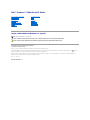 1
1
-
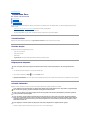 2
2
-
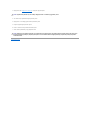 3
3
-
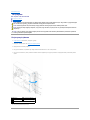 4
4
-
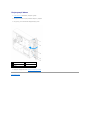 5
5
-
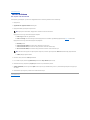 6
6
-
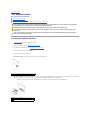 7
7
-
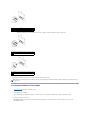 8
8
-
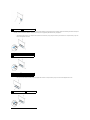 9
9
-
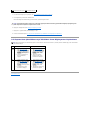 10
10
-
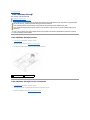 11
11
-
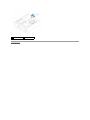 12
12
-
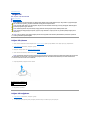 13
13
-
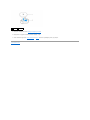 14
14
-
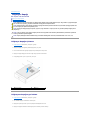 15
15
-
 16
16
-
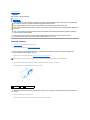 17
17
-
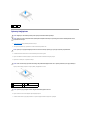 18
18
-
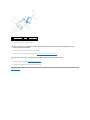 19
19
-
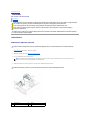 20
20
-
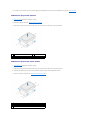 21
21
-
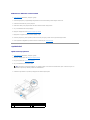 22
22
-
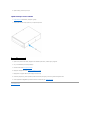 23
23
-
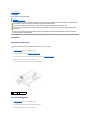 24
24
-
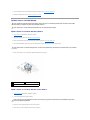 25
25
-
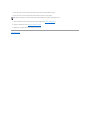 26
26
-
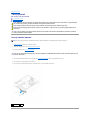 27
27
-
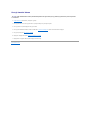 28
28
-
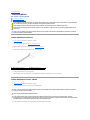 29
29
-
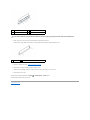 30
30
-
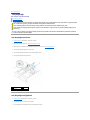 31
31
-
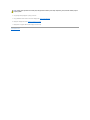 32
32
-
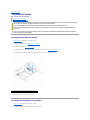 33
33
-
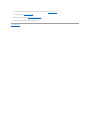 34
34
-
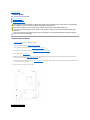 35
35
-
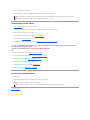 36
36
-
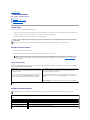 37
37
-
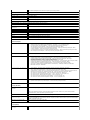 38
38
-
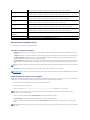 39
39
-
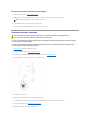 40
40
-
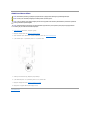 41
41
-
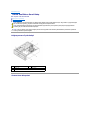 42
42
-
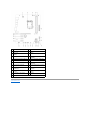 43
43